Page 1
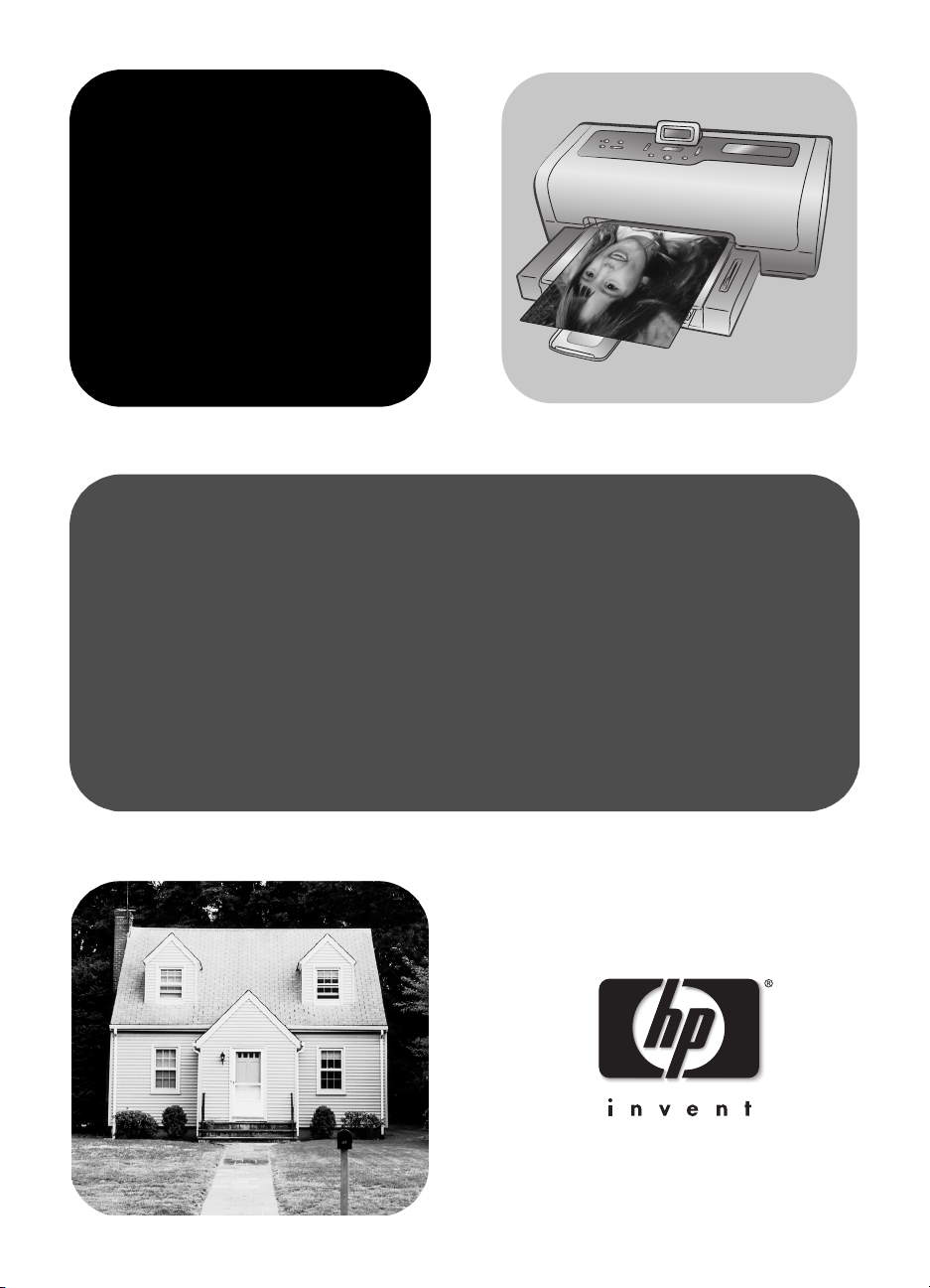
hp photosmart
7600 series
guia de referência
Page 2
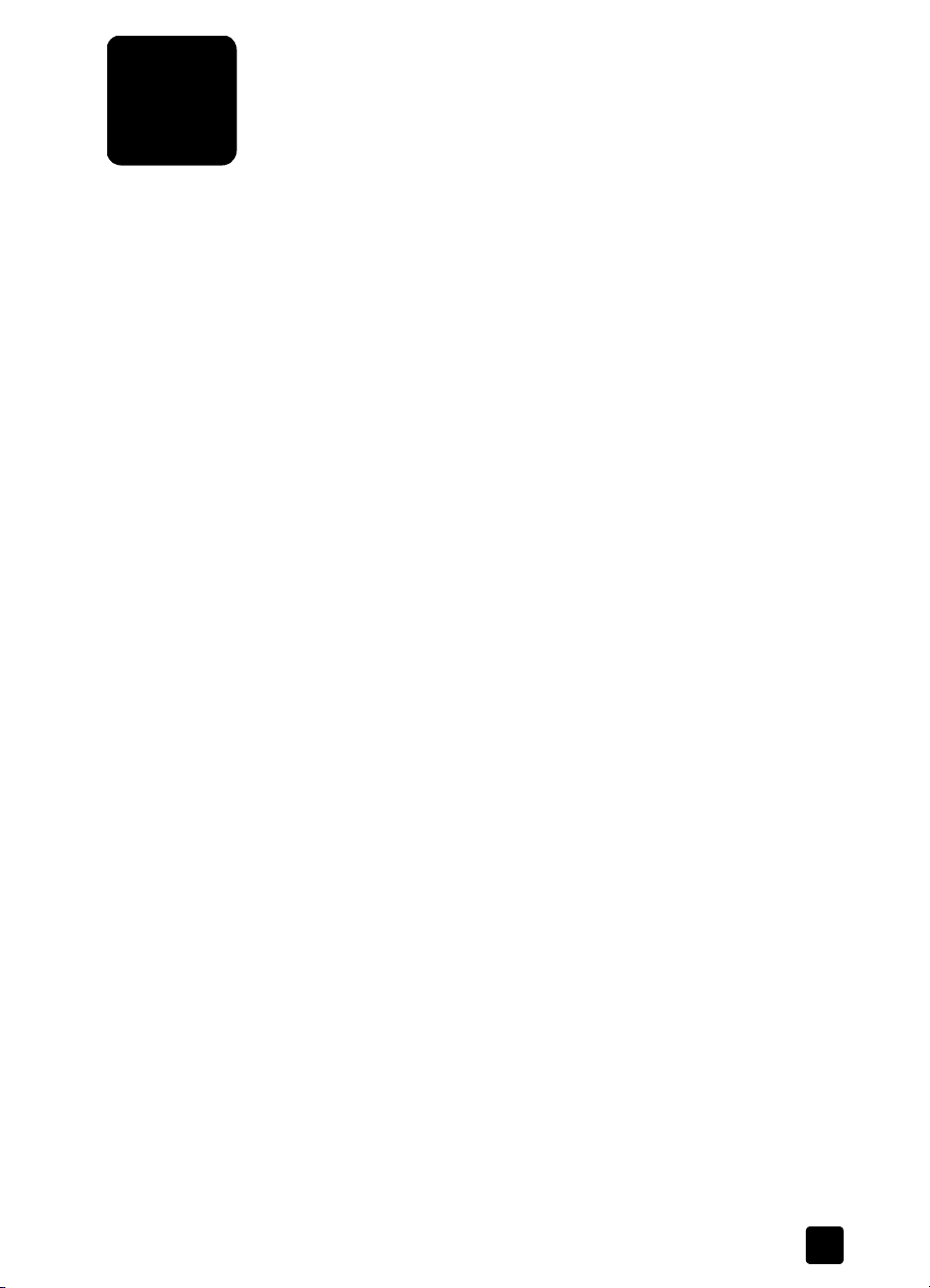
conteúdo
1 bem-vindo . . . . . . . . . . . . . . . . . . . . . . . . . . . . . . . . . . . . 1
encontrar mais informações . . . . . . . . . . . . . . . . . . . . . . . . . . 1
o que há na caixa?. . . . . . . . . . . . . . . . . . . . . . . . . . . . . . . . 2
visão geral da impressora . . . . . . . . . . . . . . . . . . . . . . . . . . . 3
frente . . . . . . . . . . . . . . . . . . . . . . . . . . . . . . . . . . . . . . . 3
bandeja de fotos . . . . . . . . . . . . . . . . . . . . . . . . . . . . . . . 4
traseira. . . . . . . . . . . . . . . . . . . . . . . . . . . . . . . . . . . . . . 4
painel de controle . . . . . . . . . . . . . . . . . . . . . . . . . . . . . . 5
luzes indicadoras. . . . . . . . . . . . . . . . . . . . . . . . . . . . . . . 5
slots do cartão de memória. . . . . . . . . . . . . . . . . . . . . . . . 6
estrutura de menus . . . . . . . . . . . . . . . . . . . . . . . . . . . . . . 6
informações sobre cartuchos de impressão. . . . . . . . . . . . . . . . 7
cartuchos de impressão compatíveis. . . . . . . . . . . . . . . . . . 7
instalar ou substituir os cartuchos de impressão . . . . . . . . . . 8
2 imprimir de um cartão de memória . . . . . . . . . . . . . . . . . 11
cartões de memória compatíveis. . . . . . . . . . . . . . . . . . . . . . 11
inserir um cartão de memória. . . . . . . . . . . . . . . . . . . . . . . . 12
decidir quais fotos imprimir . . . . . . . . . . . . . . . . . . . . . . . . . 13
imprimir de um cartão de memória. . . . . . . . . . . . . . . . . . . . 13
imprimir fotos desmarcadas em um cartão de memória. . . . 13
imprimir fotos selecionadas na câmera em um
cartão de memória. . . . . . . . . . . . . . . . . . . . . . . . . . . . . 14
imprimir novas fotos . . . . . . . . . . . . . . . . . . . . . . . . . . . . 14
3 solução de problemas da instalação . . . . . . . . . . . . . . . . 15
4 suporte e especificações . . . . . . . . . . . . . . . . . . . . . . . . . 17
suporte . . . . . . . . . . . . . . . . . . . . . . . . . . . . . . . . . . . . . . . 17
suporte por telefone hp. . . . . . . . . . . . . . . . . . . . . . . . . . 17
especificações . . . . . . . . . . . . . . . . . . . . . . . . . . . . . . . . . . 19
requisitos do sistema . . . . . . . . . . . . . . . . . . . . . . . . . . . 19
especificações da impressora . . . . . . . . . . . . . . . . . . . . . 20
serviços de hardware . . . . . . . . . . . . . . . . . . . . . . . . . . . . . 22
serviços de software . . . . . . . . . . . . . . . . . . . . . . . . . . . . . . 22
declaração da garantia limitada . . . . . . . . . . . . . . . . . . . . . 23
informações de segurança . . . . . . . . . . . . . . . . . . . . . . . . . . 24
declarações ambientais. . . . . . . . . . . . . . . . . . . . . . . . . . . . 25
protegendo o meio ambiente. . . . . . . . . . . . . . . . . . . . . . 25
produção de ozônio. . . . . . . . . . . . . . . . . . . . . . . . . . . . 25
consumo de energia. . . . . . . . . . . . . . . . . . . . . . . . . . . . 25
uso do papel. . . . . . . . . . . . . . . . . . . . . . . . . . . . . . . . . 25
plásticos . . . . . . . . . . . . . . . . . . . . . . . . . . . . . . . . . . . . 25
guia de referência i
Page 3
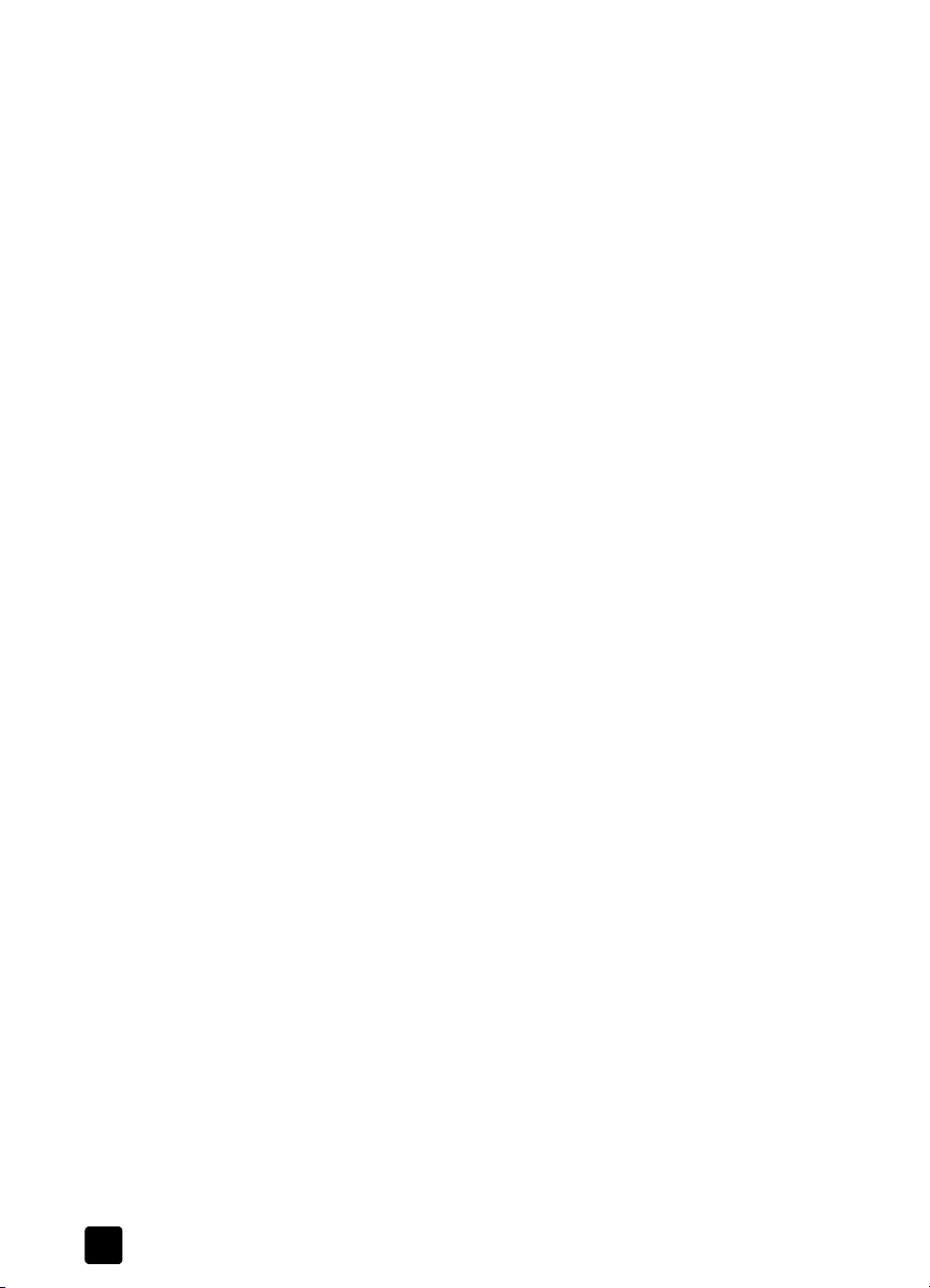
folhas de dados de segurança de material . . . . . . . . . . . . 25
programa de reciclagem . . . . . . . . . . . . . . . . . . . . . . . . 25
declarações de regulamentação. . . . . . . . . . . . . . . . . . . . . . 26
copyrights e marcas registradas . . . . . . . . . . . . . . . . . . . . . . 26
hp photosmart 7600 seriesii
Page 4
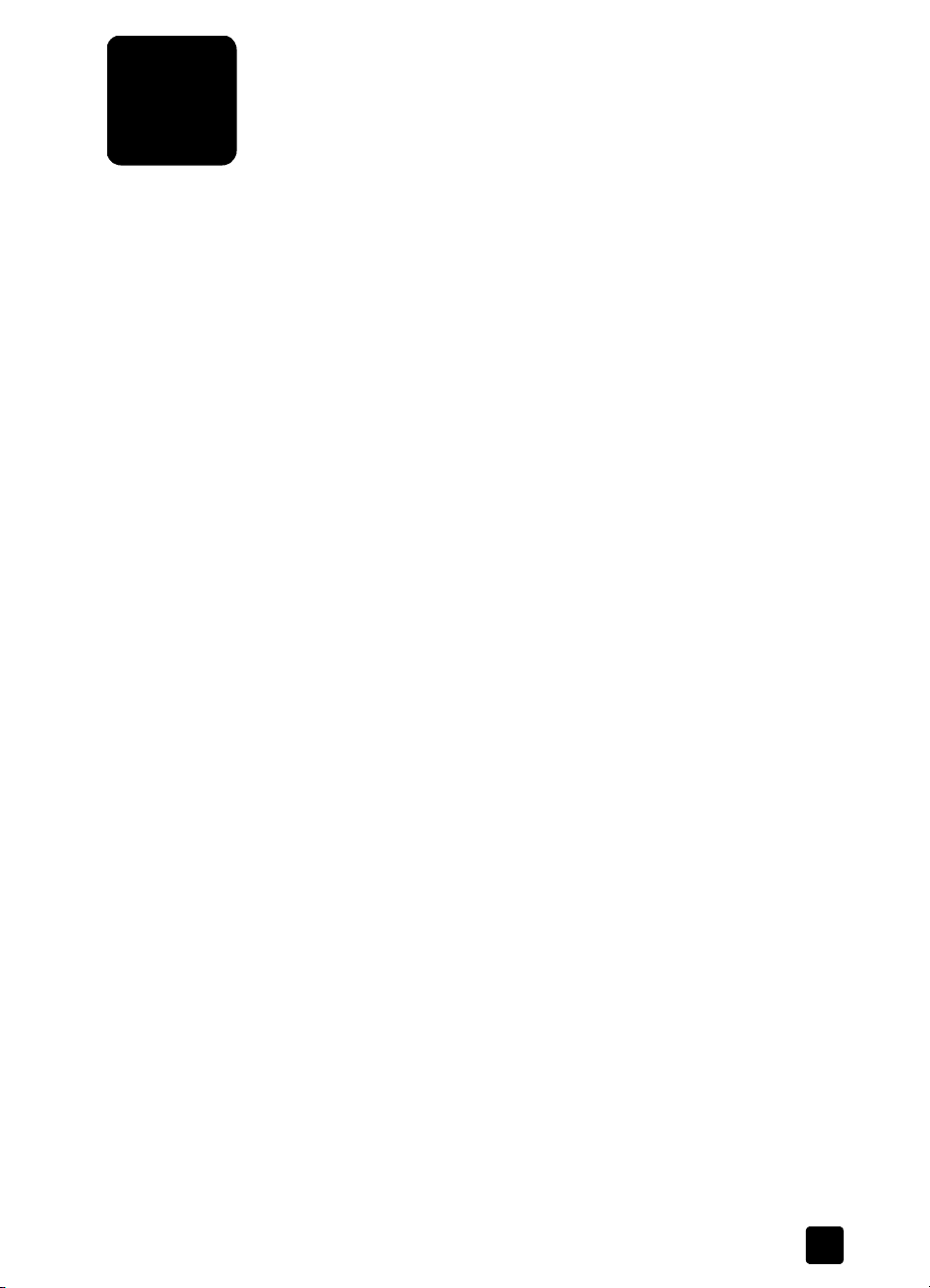
bem-vindo
1
Obrigado por adquirir a impressora HP Photosmart 7600 Series! Com a nova
impressora de fotos, você poderá imprimir fotos lindas, salvar fotos no
computador e criar projetos fáceis e divertidos.
encontrar mais informações
A seguinte documentação é fornecida para ajudá-lo a iniciar e a obter o
máximo de sua impressora:
• Guia de Instalação—O Guia de Instalação da HP Photosmart 7600 Series
contém instruções rápidas e fáceis para ajudar a configurar a impressora
e a instalar o software.
• Guia de Referência—O Guia de Referência da HP Photosmart 7600 Series
é o folheto que você está lendo. O Guia de referência fornece uma visão
geral da impressora, informações de solução de problemas de instalação,
especificações da impressora, informações de garantia e suporte.
• Ajuda da impressora HP Photosmart—A Ajuda da impressora HP
Photosmart descreve como usar os recursos mais avançados da nova
impressora. A Ajuda da impressora inclui informações sobre cuidados e
manutenção da impressora, imprimir e salvar as fotos usando o
computador, solução de problemas avançados e mensagens de erro.
Após instalar o software da HP Photosmart no computador, é possível
exibir e imprimir a Ajuda da impressora HP Photosmart.
Nota: Se estiver usando um PC com Windows
da Impressora HP Photosmart em árabe, croata, estoniano, hebraico, letão,
lituano ou eslovaco, insira o CD com a etiqueta "Guia do Usuário", que
acompanha a impressora.
para exibir a Ajuda da impressora hp photosmart
– PC com Windows: No menu Iniciar, selecione Programas (no
Windows XP, selecione Todos programas), Hewlett-Packard,
Photosmart 140, 240, 7200, 7600, 7700, 7900 Series, Foto &
Imagem Director. No Foto & Imagem Director, clique em Ajuda.
®
– Macintosh
selecione o idioma e clique duas vezes no arquivo photosmart 7600
series.html.
imprimir a ajuda da impressora hp photosmart
– PC com Windows: Clique em Imprimir na parte superior da barra de
navegação da janela Ajuda da impressora HP Photosmart.
– Macintosh: Clique na tela que deseja imprimir. No menu File
(Arquivo), selecione Print (Imprimir) ou clique em Print (Imprimir) na
parte superior da barra de navegação do navegador.
guia de referência 1
: Insira o CD da HP Photosmart. Na pasta User Docs,
®
e deseja instalar a Ajuda
Page 5
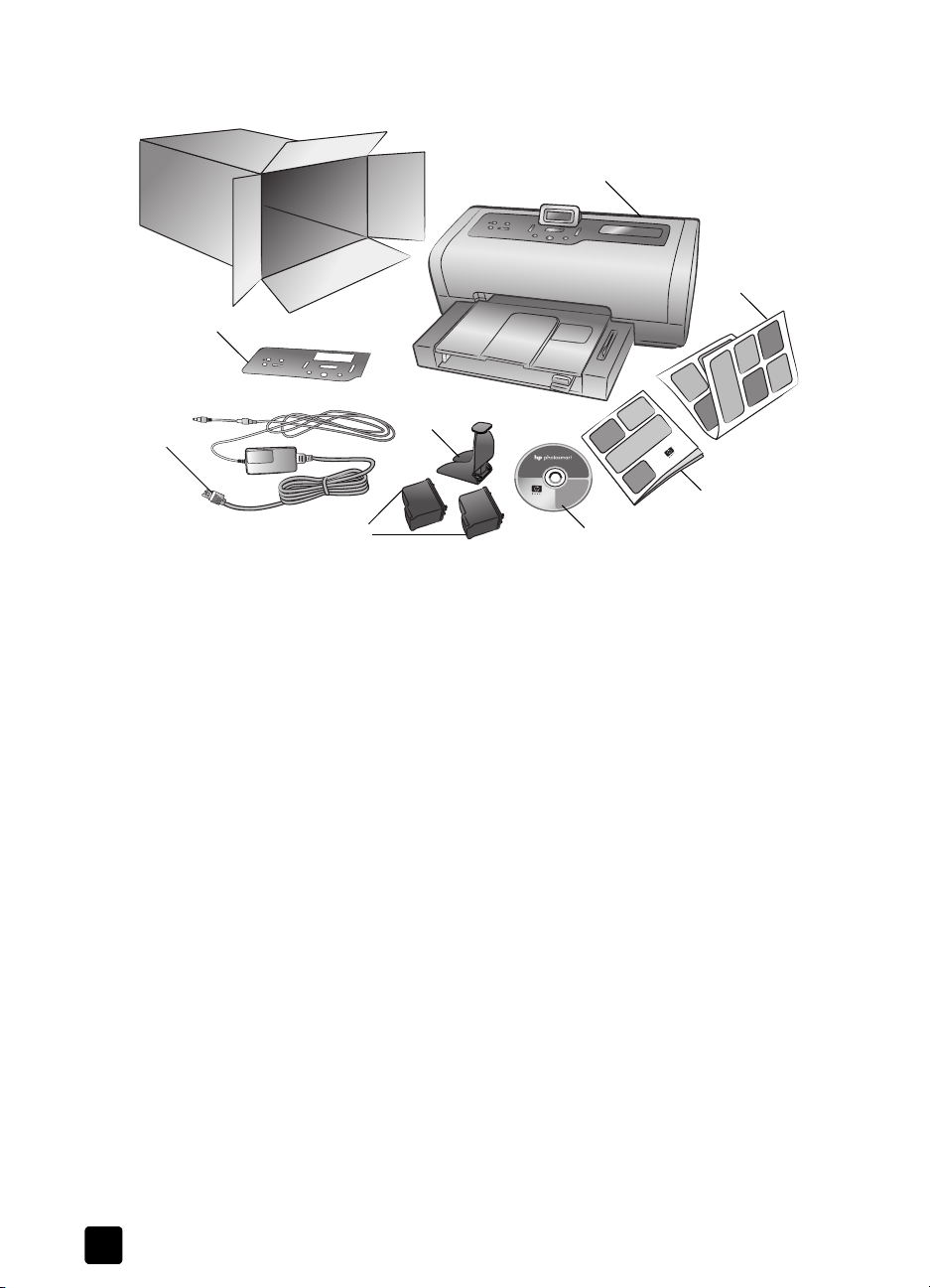
capítulo 1
o que há na caixa?
8
7
A caixa da impressora contém os seguintes itens:
1 Impressora HP Photosmart 7600 Series
1
2
6
3
5
4
2 Guia de Instalação da HP Photosmart 7600 Series
3 Guia de Referência da HP Photosmart 7600 Series
4 HP Photosmart 7600 Series CD do software da impressora (alguns países
ou regiões podem ter mais do que um CD)
5 Cartucho de impressão colorido HP #57 e cartucho de impressão para
fotos HP #58
6 Protetor de cartuchos de impressão
7 Fonte de alimentação (pode variar na aparência ou ter um cabo de
alimentação adicional)
8 Placa frontal
Nota: Alguns conteúdos podem variar conforme o país ou região.
2
hp photosmart 7600 series
Page 6
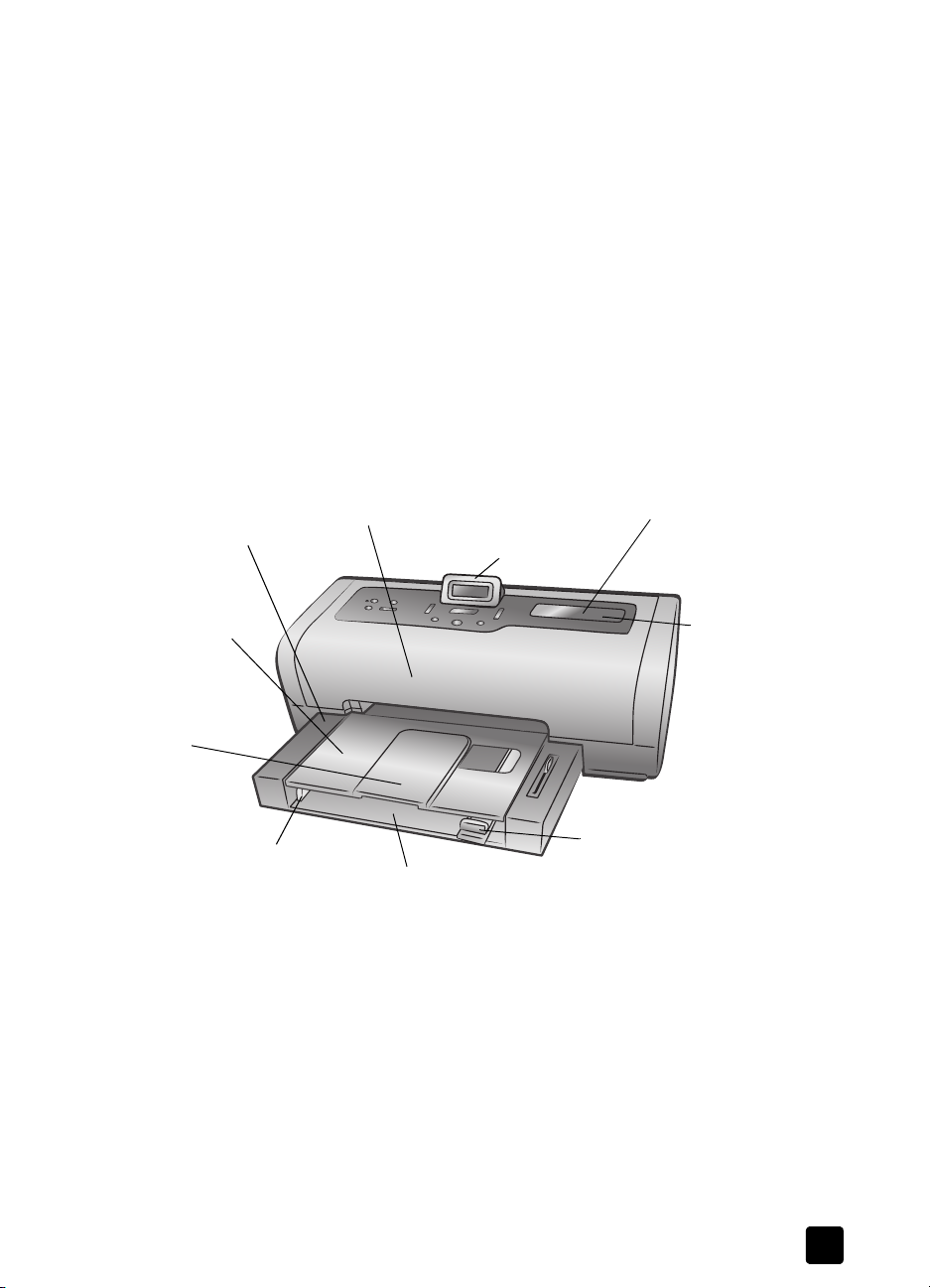
visão geral da impressora
Este capítulo contém uma visão geral das seguintes peças da impressora:
• frente na página 3
• bandeja de fotos na página 4
• traseira na página 4
• painel de controle na página 5
• luzes indicadoras na página 5
• slots do cartão de memória na página 6
• estrutura de menus na página 6
frente
bem-vindo
Bandeja de saída
Remova esta
bandeja para
carregar mídia
pequena e para
eliminar
congestionamento
s de papel
Coletor de papel
Levante essa
bandeja para
carregar papel
Extensão do coletor
de papel
Deixe esta guia
aberta para receber
o papel impresso
Guia de largura do
papel
Ajuste esta guia,
colocando-a junto à
extremidade do papel
na bandeja de entrada
Tampa superior
Levante a tampa
superior para
trocar os
cartuchos de
impressão
Tela LCD
Use essa tela para
determinar o status da
impressora e as
configurações de
impressão atuais
Bandeja de entrada
Coloque papel ou
envelopes nessa
bandeja para
imprimir
Porta do compartimento
de entrada
Levante essa porta para
acessar os slots do
cartão de memória e a
porta de impressão
direta
Compartimento de
entrada
Use esse
compartimento para
inserir um cartão de
memória ou conectar
uma câmera digital
de impressão direta
HP ou o computador
notebook à porta de
impressão direta
Guia de comprimento
do papel
Ajuste esta guia,
colocando-a junto à
extremidade do papel
na bandeja de entrada
guia de referência
3
Page 7
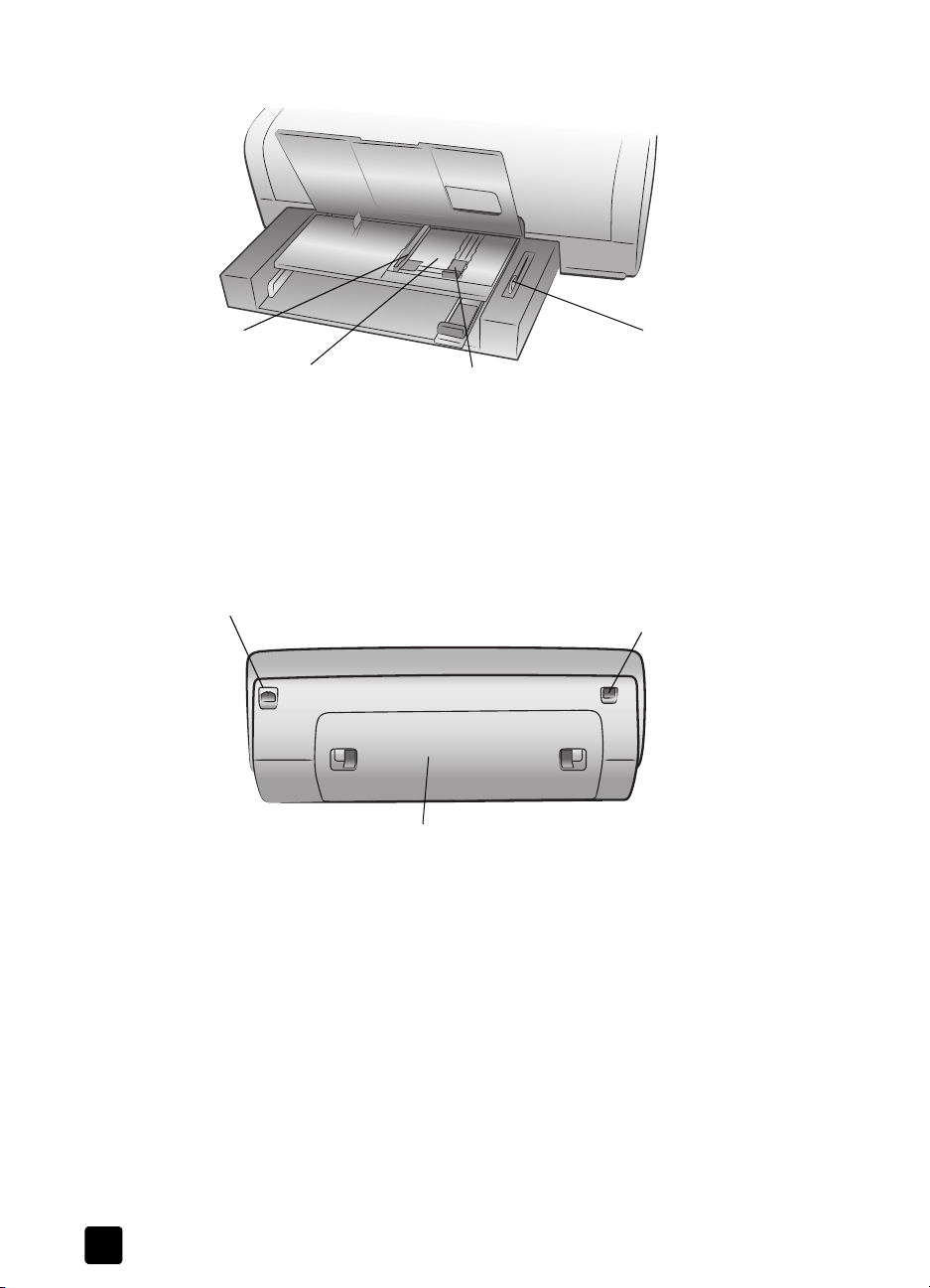
capítulo 1
bandeja de fotos
Guia de largura do
papel na bandeja
de fotos
Ajuste esta guia,
colocando-a junto à
extremidade do
papel na bandeja
de foto
Bandeja de fotos
Levante o coletor de
papel para carregar
papel fotográfico de 4 x
6 polegadas (10 x 15
cm) na bandeja de fotos
traseira
Conexão do cabo de alimentação
Use essa porta para conectar o cabo
de alimentação incluído com a
impressora
Guia de comprimento do
papel da bandeja de fotos
Ajuste esta guia,
colocando-a junto à
extremidade do papel na
bandeja de foto
Porta de acesso traseiro
Tire essa porta para remover
congestionamentos de papel
Controle deslizante da
bandeja de fotos
Mova esse controle
deslizante para
engatar ou desengatar
a bandeja de fotos
Por ta USB
Use essa porta para conectar a
impressora ao computador
4
hp photosmart 7600 series
Page 8
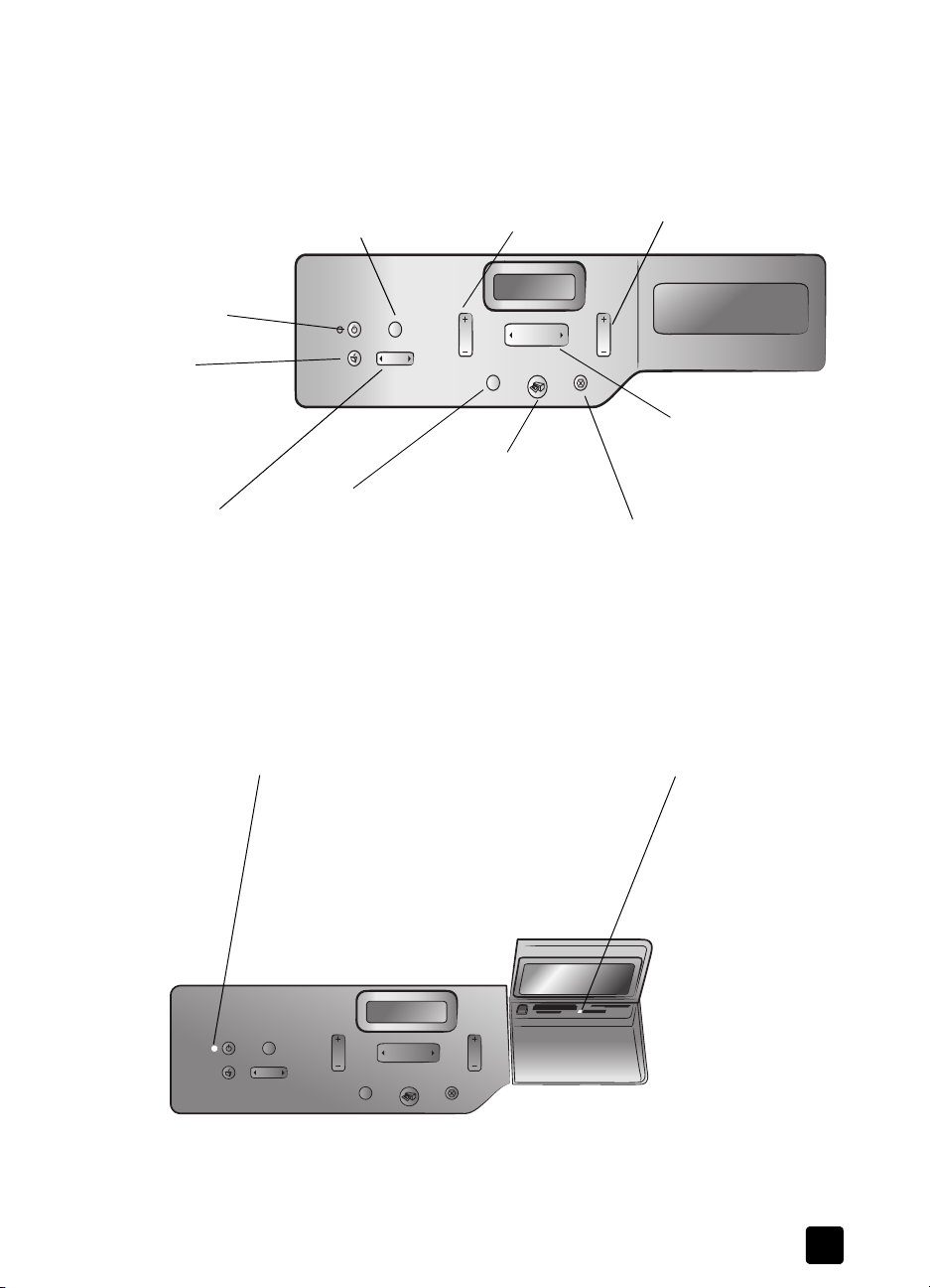
painel de controle
MPRIMIR NOVAS
I
Pressione este botão para
imprimir todas as fotos em um
cartão de memória que não
foram impressas anteriormente a
IG.
L
Pressione esse botão
para ligar a impressora
ou colocá-la no modo
de economia de
energia
ALVAR
S
Pressione esse botão
para salvar fotos de um
cartão de memória no
computador
partir do cartão de memória
ENU
M
Pressione essas setas
para exibir o menu da
impressora.
OK
Pressione esse botão
para selecionar a
foto atual, responder
a perguntas
apresentadas na tela
LCD ou selecionar
opções de menu
ÓPIAS + ou –
C
Pressione este botão
para selecionar o
número de cópías a
imprimir
MPRIMIR
I
Pressione este
botão para
imprimir fotos
selecionadas a
partir de um
cartão de
memória
AMANHO + ou –
T
Use este botão para
ajustar o tamanho de
impressão das fotos
ELEC. FOTOS
S
Pressione essas setas
para selecionar fotos
a serem impressas
CANCELAR
Pressione esse botão
para cancelar a seleção
de fotos, sair de um
menu ou interromper a
ação solicitada
bem-vindo
luzes indicadoras
guia de referência
Luz Lig./Atenção
Acesa (verde)
A energia está ligada
Apagada
A impressora está no modo de
economia de energia
Piscando (verde)
A impressora está ocupada
Piscando (vermelho)
A impressora precisa de atenção
Luz do cartão de
memória
Acesa
O cartão de memória
está inserido
corretamente
Apagada
Nenhum cartão de
memória está
inserido
Piscando
Informações estão
sendo transmitidas
entre o cartão de
memória e a
impressora ou o
computador
5
Page 9
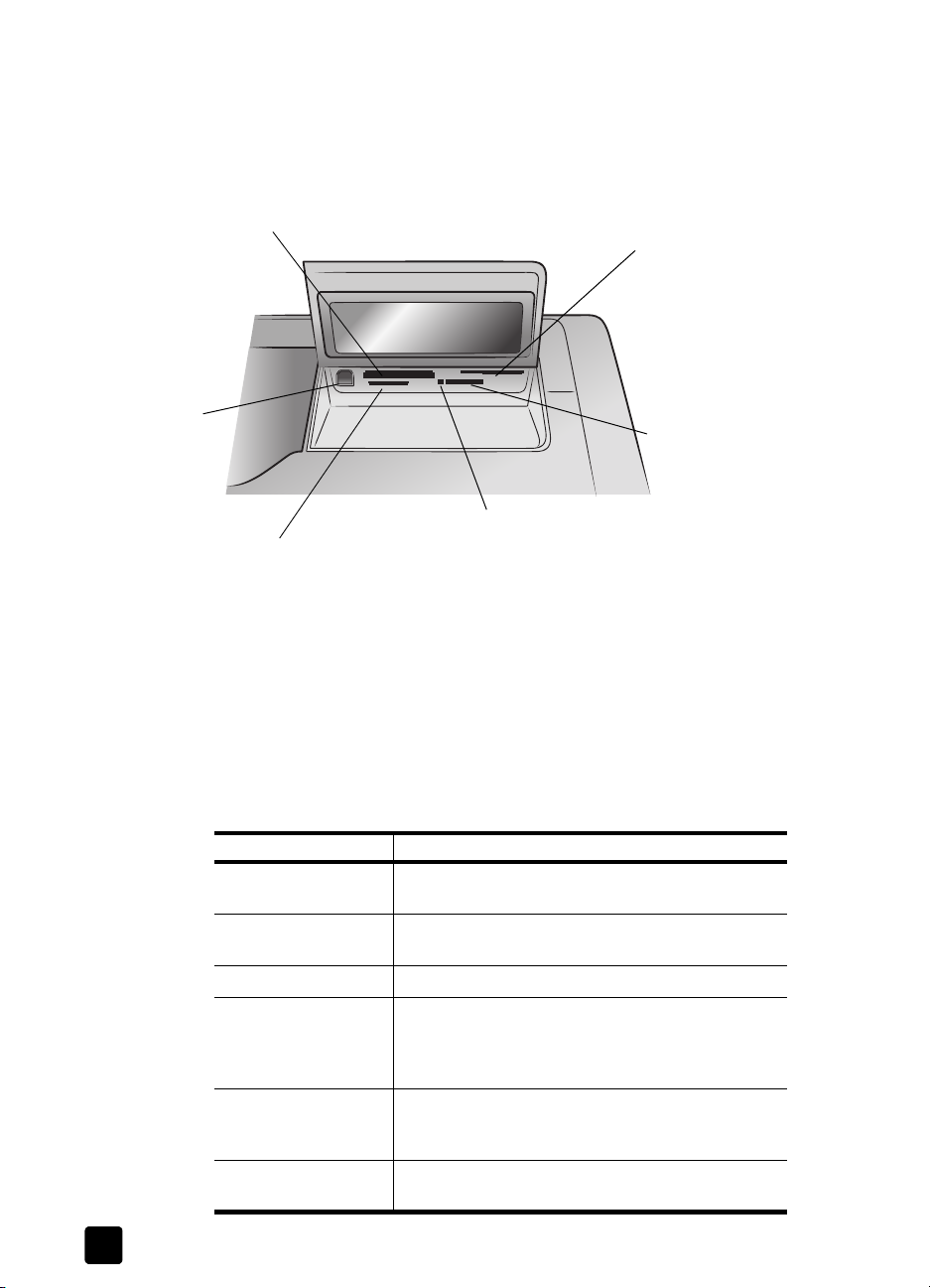
capítulo 1
slots do cartão de memória
Slot para cartão de memória
CompactFlash
™
/IBM®
Microdrive
É possível inserir um cartão de
memória CompactFlash ou IBM
Microdrive nesse slot
Porta de impressão
direta
Use essa porta para
conectar um
computador
notebook ou uma
câmera digital de
impressão direta HP
à impressora
Slot para cartão de memória
MultiMediaCard
™
Digital
™
/Secure
É possível inserir um cartão de
memória MultiMediaCard ou um
cartão de memória Secure
Digital nesse slot
Slot para cartão de memória
SmartMedia
™
/xD-Picture Card
Pode ser inserido um cartão de
memória SmartMedia na parte
superior ou um cartão de memória xDPicture Card na parte inferior direita
desse slot
Slot para cartão de
memória Sony
Memory Stick
É possível inserir um
cartão de memória Sony
Memory Stick aceito
neste slot
Luz do cartão de memória
Ativar
O cartão de memória está inserido corretamente
Desativar
Nenhum cartão de memória está inserido
Piscando
Informações estão sendo transmitidas entre o
cartão de memória e a impressora ou o
computador
™
®
estrutura de menus
6
As opções a seguir estão disponíveis a partir do menu principal na tela LCD da
impressora. Pressione o botão M
ENU para acessar essas opções:
Opção do menu Escolhas
Selecionar layout
página
Usar a opção de cortar
fotos
Álbum de fotos
Economia de papel
Corte padrão
Imagem inteira (sem corte)
Ajustar brilho da foto Sete níveis, do escuro para o claro
Opções de cor para
impressão
Cor
Preto & branco
Sépia (marrom)
Antiga
Opção exibição data/
hora
Data/hora
Apenas data
Desativar
Impressão sem bordas Ativar
Desativar
hp photosmart 7600 series
Page 10

Opção do menu Escolhas
Impressão Exif Ativar
Desativar
Selecionar config. papel Detecção automática
Mudar qualidade de
impressão
Melhorar constraste Ativar
Imprimir folha prova Novas fotos
Digital. folha prova N/D
Imprimir pág amostra N/D
Imprimir página de teste N/D
Limpar cartuchos de
impressão
Calibrar impressora N/D
Selecionar idioma
Configuração manual
Melhor
Normal
Desativar
Todas as fotos
N/D
English, Français, Deutsch, Español, Italiano,
Português, Nederlands
Restaurar config. menu N/D
bem-vindo
informações sobre cartuchos de impressão
A impressora imprime em cores e em preto e branco. A HP oferece uma
variedade de cartuchos de impressão para você escolher o mais adequado ao
seu projeto.
cartuchos de impressão compatíveis
A impressora é compatível com os seguintes cartuchos de impressão. Instalar um
cartucho que não é compatível pode invalidar a garantia da impressora.
Para imprimir... Use estes cartuchos...
Documentos coloridos ou
em preto e branco
Fotos coloridas HP #57 (C6657A)—Cartucho de impressão colorido
Fotos em preto e branco HP #57 (C6657A)—Cartucho de impressão colorido
HP #57 (C6657A)—Cartucho colorido
e
HP #56 (C6656A)—Cartucho de impressão preto
e
HP #58 (C6658A)—Cartucho de impressão p/ fotos
e
HP #59 (C9359A)—Cartucho para fotos cinza
(disponível a partir do 2
o.
semestre de 2003)
guia de referência
7
Page 11

capítulo 1
Ao instalar um cartucho de impressão, o número do cartucho deverá coincidir
com o número mostrado na trava de encaixe do cartucho. A impressora suporta
dois cartuchos de impressão de cada vez.
Para obter informações sobre como imprimir no modo de reserva de tinta,
consulte a Ajuda da impressora HP Photosmart.
Cuidado! Verifique se você está usando os cartuchos de impressão
corretos. Além disso, a HP não recomenda modificar nem recarregar os
cartuchos de impressão HP. Danos resultantes de modificação ou recarga
de cartuchos de impressão não são cobertos pela garantia da HP.
Nota: Sempre que remover um cartucho de impressão da impressora,
guarde-o no protetor que a acompanha. Falhar ao fazê-lo pode fazer com
que o cartucho de impressão falhe. Informações sobre como armazenar os
cartuchos de impressão, consulte a Ajuda da impressora HP Photosmart.
instalar ou substituir os cartuchos de impressão
Para obter o melhor desempenho da impressora, use apenas cartuchos de
impressão genuínos HP recarregados na fábrica.
Para obter utilização máxima dos cartuchos de impressão, desligue a
impressora sempre que não estiver em uso. Não desconecte a impressora da
tomada nem desligue a fonte de alimentação (como uma régua de alimentação)
até a luz Lig./Atenção se apagar. Desligar adequadamente a impressora
permite armazenar os cartuchos de impressão de forma adequada.
Para instalar ou substituir os cartuchos de impressão:
1 Se a impressora estiver desligada, pressione o botão L
IG. no painel de
controle da impressora.
2 Coloque papel comum na bandeja de entrada para a impressora imprimir
uma página de calibração após instalar os cartuchos de impressão.
3 Levante a tampa superior da impressora.
4 Empurre para baixo a trava do cartucho de impressão e, em seguida,
puxe-o para a frente. A trava do cartucho de impressão se abre.
8
hp photosmart 7600 series
Page 12

bem-vindo
5 Se estiver trocando um cartucho de impressão, retire o cartucho antigo e
armazene, recicle ou descarte-o.
Nota: Para obter mais informações sobre como reciclar os cartuchos de
impressão, visite www.hp.com/recycle.
6 Retire o cartucho novo da caixa.
7 Segure a guia rosa e retire com cuidado a fita de plástico transparente.
Retire apenas a fita plástica transparente. Lembre-se de instalar o cartucho
logo após remover a fita; os bocais de tinta expostos por mais de um
minuto podem secar e causar problemas de impressão. Após remover a
fita, não tente recolocá-la.
guia de referência
Nota: Não toque nos bocais de tinta nem nos contatos de cobre do
cartucho de impressão. Tocar nessas partes pode causar falhas no cartucho
de impressão.
8 Insira o cartucho de impressão:
a. Segure o cartucho de impressão de forma que os contatos de cobre
entrem em primeiro lugar na impressora. Alinhe os sulcos, nos lados
esquerdo e direito da parte superior do cartucho, com os encaixes na
parte interna do suporte do cartucho.
9
Page 13

capítulo 1
b. Deslize com cuidado o cartucho para dentro do suporte e empurre-o
firmemente até ele parar.
c. Empurre para baixo a trava do cartucho até fechá-la.
9 Feche a tampa superior.
10 Se solicitado a imprimir uma página de calibração, pressione o botão
OK. A impressora imprime uma página de calibração.
A impressora e os cartuchos são calibrados para proporcionar resultados
de impressão ideais. A página de calibração pode ser descartada.
10
hp photosmart 7600 series
Page 14

imprimir de um cartão de memória
2
É fácil imprimir fotos de alta qualidade para você, seus parentes e amigos. Se
a câmera digital usar um cartão de memória para armazenar fotos, é possível
inserir o cartão de memória na impressora para imprimir ou salvar as fotos. As
mensagens apresentadas na tela LCD da impressora orientam o processo—não
é preciso ligar o computador, nem mesmo conectar a impressora ao
computador!
Nota: Também é possível imprimir fotos usando o computador. Para obter
mais informações, veja a Ajuda da impressora HP Photosmart. Para
informações sobre como visualizar a Ajuda da impressora, consulte para
exibir a Ajuda da impressora hp photosmart na página 1.
cartões de memória compatíveis
A impressora HP Photosmart lê os seguintes cartões de memória:
CompactFlash Association (CFA) certificado Tipo I e II, IBM Microdrive,
MultiMediaCard,
Card.
Esses cartões são fabricados por vários fornecedores e estão disponíveis em
diversas capacidades de armazenamento. Você pode comprar cartões de
memória no mesmo lugar onde comprou a câmera digital ou na maioria das
lojas de suprimentos de informática.
Secure Digital, SmartMedia, Sony Memory Sticks, e xD-Picture
Cuidado! O uso de qualquer outro tipo de cartão pode danificar o cartão
de memória e a impressora.
IBM Microdrive
Sony Memory Sticks
guia de referência 11
Secure Digital
CompactFlash
Tipo I e II
SmartMedia
MultiMediaCard
xD-Picture Card
Page 15

capítulo 2
inserir um cartão de memória
Após tirar fotografias com a câmera digital, remova o cartão de memória da
câmera e insira-o na impressora. Você pode imprimir as fotos imediatamente ou
salvá-las no computador.
Quando o cartão de memória está inserido corretamente, a luz do cartão de
memória pisca e, em seguida, permanece contínua.
Cuidado! Não tente retirar o cartão de memória enquanto o indicador
luminoso do cartão estiver piscando. A remoção do cartão enquanto ele
está sendo acessado pode danificar a impressora ou o cartão de memória
ou causar a perda de informações do cartão.
Para inserir um cartão de memória:
1 Levante a porta do compartimento de entrada.
2 Remova dos slots todos os cartões de memória que já estejam instalados.
Para obter informações sobre como remover os cartões de memória,
consulte a Ajuda da impressora HP Photosmart. Para informações sobre
como visualizar a Ajuda da impressora, consulte para exibir a Ajuda da
impressora hp photosmart na página 1.
3 Encontre o slot correto para o cartão de memória.
CompactFlash/IBM
Microdrive
MultiMediaCard/
Secure Digital
Nota: Para usar um cartão de memória Memory Stick Duo
SmartMedia/xD-Picture
Card
Sony Memory
Stick
™
, insira o cartão
de memória no adaptador que acompanha o Memory Stick Duo antes de
inseri-lo no slot do cartão de memória da impressora.
4 Insira o cartão de memória no slot apropriado. O lado com contatos de
metal ou orifícios precisa entrar primeiro na impressora.
Cuidado! Inserir o cartão de qualquer outra forma pode danificar o cartão
de memória ou a impressora.
5 Empurre o cartão de memória suavemente para dentro da impressora até
ele parar. O cartão pode não entrar totalmente na impressora.
Cuidado! Forçar em excesso o cartão de memória na impressora poderá
danificar o cartão ou a impressora.
12
hp photosmart 7600 series
Page 16

Nota: Se um cartão de memória SmartMedia for inserido ao contrário, a
luz vermelha Lig./Atenção pisca. Remova o cartão e reinstale-o de modo
correto.
Se tiver fotos selecionadas na câmera armazenadas no cartão de memória,
aparece uma mensagem na tela LCD da impressora perguntando se deseja
imprimir as fotos selecionadas na câmera. Para obter mais informações,
consulte imprimir fotos selecionadas na câmera em um cartão de memória na
página 14.
decidir quais fotos imprimir
É possível decidir quais fotos imprimir ao imprimir uma página de índice de
fotos ou uma folha de prova.
• Uma página de índice de fotos mostra números de miniaturas e índice das
fotos no cartão de memória.
• Uma folha de prova que pode ter várias páginas, mostra as miniaturas de
todas as fotos armazenadas no cartão de memória, e permite selecionar
as fotos para imprimir, especificar o número de cópias a imprimir e
selecionar um layout.
Para obter informações sobre como imprimir uma página de índice ou uma
folha de prova, consulte a Ajuda da impressora HP Photosmart. Para mais
informações sobre visualizar a Ajuda da impressora, consulte para exibir a
Ajuda da impressora hp photosmart na página 1.
imprimir de um cartão de memória
imprimir de um cartão de memória
A impressora imprime as fotos digitais armazenadas no cartão de memória. As
fotos podem ser desmarcadas ou selecionadas na câmera. Para obter uma lista
de tipos de arquivos de fotos compatíveis, consulte especificações da impressora
na página 20.
imprimir fotos desmarcadas em um cartão de memória
Fotos digitais desmarcadas são fotos digitais padrão que foram armazenadas
no cartão de memória, mas não foram marcadas para impressão.
Nota: Nem todas as câmeras digitais permitem marcar fotos para
impressão.
Para imprimir fotos desmarcadas em um cartão de memória:
1 Insira o cartão de memória no respectivo slot da impressora.
2 Pressione o botão S
cartão de memória.
3 Pressione o botão OK quando o número da foto que deseja imprimir
aparecer na tela LCD da impressora.
4 (Opcional) Repita as etapas 2 e 3 para selecionar fotos adicionais para
imprimir.
ELEC. FOTOS ou para navegar pelas fotos no
guia de referência
13
Page 17

capítulo 2
5 Pressione novamente o botão OK. Uma mensagem aparece na tela LCD
da impressora indicando o número de fotos selecionadas.
Nota: Neste ponto, imprima várias cópias das fotos selecionadas. Pode-se
também alterar o tamanho padrão das fotos selecionadas. Para mais
informações, veja a Ajuda da impressora HP Photosmart. ara mais
informações sobre visualizar a Ajuda da impressora, consulte para exibir a
Ajuda da impressora hp photosmart na página 1.
6 Pressione o botão I
MPRIMIR para iniciar a impressão.
imprimir fotos selecionadas na câmera em um cartão de memória
Fotos selecionadas na câmera são fotos marcadas para impressão usando a
câmera digital. Ao selecionar fotos usando a câmera, ela cria um arquivo DPOF
(Digital Print Order Format) que identifica as fotos selecionadas para impressão.
Sua impressora pode ler o arquivo DPOF no cartão de memória, de modo que
não há necessidade de selecionar novamente as fotos para imprimi-las. Reveja
a documentação que acompanha sua câmera digital para ver se ela é
compatível com as fotos selecionadas na câmera. A impressora é compatível
com o formato de arquivo DPOF 1.1.
Nota: Nem todas as câmeras digitais permitem marcar fotos para
impressão.
Para imprimir as fotos selecionadas na câmera em um cartão de memória:
1 Use a câmera digital para selecionar as fotos que deseja imprimir. Para
obter mais informações, consulte a documentação que acompanha sua
câmera.
2 Insira o cartão de memória no respectivo slot da impressora.
A impressora reconhece automaticamente no cartão de memória a foto
selecionada na câmera e pergunta se deseja imprimi-la.
3 Pressione o botão OK.
imprimir novas fotos
14
Você pode imprimir todas as fotos no cartão de memória que não foram
impressas anteriormente do painel de controle da impressora.
Para imprimir todas as novos fotos de um cartão de memória:
1 Insira um cartão de memória na impressora.
2 Pressione o botão C
ÓPIAS + ou – até aparecer o número de cópias que
deseja imprimir.
3 Pressione o botão TAMANHO + ou – até aparecer o tamanho que deseja
imprimir.
4 Pressione o botão I
MPRIMIR NOVO para imprimir todas as fotos no cartão
de memória que não foram impressas anteriormente do painel de controle
da impressora.
hp photosmart 7600 series
Page 18

solução de problemas da instalação
3
A impressora HP Photosmart foi projetada para ser confiável e de fácil
utilização. Este capítulo contém soluções para os problemas de instalação do
software da impressora de computador com Windows. Informações de como
solucionar problemas sobre todos os aspectos da impressora, incluindo a
instalação e as mensagens de erro do Macintosh, consulte a Ajuda da
impressora HP Photosmart. Sobre como visualizar a Ajuda da impressora, veja
para exibir a Ajuda da impressora hp photosmart na página 1.
Antes de entrar em contato com o suporte da HP, leia esta seção para obter
dicas sobre solução de problemas ou vá para os serviços de suporte online em
www.hp.com/support.
Nota: Os documentos e as fotos impressas podem ficar levemente
distorcidos na presença de campos eletromagnéticos intensos.
Nota: A HP recomenda o uso de um cabo USB com menos de 10 pés (3
metros) de comprimento para minimizar o ruído introduzido devido a
campos magnéticos com alto potencial.
Problema Possível causa Solução
Quando conectei o cabo USB
ao computador, o Assistente
de novo hardware apareceu
mas não reconheceu a
impressora.
Durante a instalação, a caixa
de diálogo de requisitos do
sistema aparece indicando
que a resolução do display do
monitor do computador não
está de acordo com os
requisitos mínimos do sistema.
É possível conectar a
impressora ao computador
antes de inserir o CD da HP
Photosmart.
A resolução da tela do
monitor está definida
abaixo dos requisitos
mínimos do sistema. Para
obter mais informações,
consulte requisitos do
sistema na página 19.
1 Desconecte o cabo USB e feche o
Assistente do novo hardware encontrado.
2 Insira o CD HP Photosmart fornecido. Ao
aparecer o Assistente de instalação,
clique em Cancelar.
3No menu Iniciar, clique em Executar.
4Clique em Procurar e navegue para a sua
unidade de CD.
5 Selecione o arquivo Uninstaller.bat e
clique em Abrir.
6 Clique em OK para iniciar o
Desinstalador.
7 Clique em Continuar para desinstalar os
arquivos criados quando conectou a
impressora ao computador.
8 Clique em Reiniciar. Ao reiniciar, tire o CD
da HP Photosmart e siga as instruções no
Guia de Instalação da HP Photosmart que
vem com a impressora.
1 Clique em Cancelar na caixa de diálogo
dos requisitos do sistema.
2 Clique com o botão direito do mouse na
Área de trabalho e selecione
Propriedades.
3Clique na guia Configurações.
4 Mova o controle deslizante para a direita
até a resolução ser 800 x 600 ou mais
alta.
5 Clique em Aplicar. Aparece uma
mensagem Propriedades de Vídeo.
6 Clique em Sim para aceitar as mudanças.
7Reinstale o software.
guia de referência 15
Page 19

capítulo 3
Problema Possível causa Solução
O software não instalou
corretamente no computador.
OU
Preciso reinstalar o software
da impressora.
Apenas Windows 98
Quando conecto o cabo USB
entre a impressora e o
computador, o Assistente de
novo hardware aparece uma
vez, mas a impressora não é
instalada. O Assistente para
adicionar novo hardware não
aparece novamente.
Apenas Windows 98
Quando conecto o cabo USB
entre a impressora e o
computador, não aparece o
Assistente para adicionar
novo hardware.
Pode haver um conflito com
seu programa de antivírus.
OU
Pode haver um conflito com
outro programa de
software.
A instalação foi cancelada,
não foi concluída ou houve
um erro.
O cabo USB pode estar
com defeito ou não estar
conectado corretamente.
1 Desinstale o software da impressora.Insira
o CD HP Photosmart no computador,
clique em Desinstalar e siga as instruções
apresentadas na tela do computador.
2 Quando a desinstalação terminar, reinicie
o computador.
3 Faça uma pausa ou desative quaisquer
programas de antivírus ativos.
4Reinstale o software.
1 Desligue a impressora e desconecte o
cabo USB da impressora.
2 Desconecte o cabo de alimentação da
impressora.
3 Aguarde cerca de 10 segundos.
4 Conecte o cabo de alimentação na
impressora e ligue-a.
5 Desinstale o software da impressora. Insira
o CD HP Photosmart no computador e siga
as instruções apresentadas na tela do
computador.
6 Quando a desinstalação terminar, reinicie
o computador.
7Reinstale o software.
1 Desligue a impressora e desconecte o
cabo USB.
2 Desconecte o cabo de alimentação da
impressora.
3 Aguarde cerca de 10 segundos.
4 Conecte o cabo de alimentação na
impressora e ligue-a.
5 Reconecte o cabo USB à impressora.
Se você continuar com problemas,
experimente usar outro cabo USB.
OU
1Clique em Iniciar, Configurações, Painel
de controle.
2 Clique duas vezes no ícone Sistema.
3Clique na guia Gerenciador de
dispositivos.
4 Clique no ícone (+) próximo à opção
Universal serial bus controller. Se aparecer
uma controladora host USB e um hub raiz
USB, é provável que o USB esteja
habilitado. Se esses dispositivos não
estiverem listados, veja a documentação
do computador ou entre em contato com o
fabricante do computador para mais
informações sobre como habilitar e
configurar o USB.
16
hp photosmart 7600 series
Page 20

4
suporte
suporte e especificações
Este capítulo contém as seguintes informações sobre a impressora:
• suporte na página 17
• especificações na página 19
• serviços de hardware na página 22
• serviços de software na página 22
• declaração da garantia limitada na página 23
• informações de segurança na página 24
• declarações ambientais na página 25
• informações de segurança na página 24
• copyrights e marcas registradas na página 26
Se tiver problemas, siga estas etapas:
1 Vá para a Ajuda da impressora HP Photosmart para obter informações
detalhadas sobre como usar a impressora e solucionar problemas. Para
informações sobre como visualizar a Ajuda da impressora HP Photosmart,
consulte para exibir a Ajuda da impressora hp photosmart na página 1.
2 Se você não conseguir solucionar o problema usando as informações
contidas na Ajuda da impressora HP Photosmart, o suporte de Web e email estão disponíveis nos seguintes idiomas: holandês, inglês, francês,
alemão, italiano, português, espanhol e sueco.
– Vá para www.hp.com/support para acessar as páginas de suporte
on-line ou envie para a HP uma mensagem de e-mail para obter
respostas uma a uma para as suas perguntas.
– Acesse www.hp.com e verifique as atualizações de software.
3 Se não puder de solucionar o problema usando a Ajuda da impressora HP
Photosmart ou os sites da HP, entre em contato com a HP usando o número
para o seu país ou região. Para obter uma lista dos números de telefone
do país e da região, consulte a próxima seção.
suporte por telefone hp
A impressora vem com um período limitado de suporte telefônico gratuito. Para
verificar a duração do suporte gratuito, consulte o declaração da garantia
limitada na página 23 ou vá para www.hp.com/support.
guia de referência 17
Page 21

capítulo 4
Após o período de suporte telefônico gratuito, a ajuda está disponível a partir
da HP a um custo adicional. Entre em contato com o revendedor HP ou ligue
para o número de telefone de suporte para o país ou região para obter opções
de suporte.
Para obter suporte HP por telefone, ligue para o número de telefone de suporte
apropriado para o seu local. As tarifas usuais da companhia telefônica se
aplicam.
Nota: Clientes para a Europa Ocidental deverão ir para www.hp.com/
support para acessar os números de suporte de telefone em seu país ou
região.
País Número de telefone
África do Sul 086 000 1030 dentro da RAS
+27-11 258 9301 fora da RAS
Arábia Saudita 800 897 14440
Argélia (+212) 22404747
Barém 800 728
Egito 02 532 5222
Emirados Árabes Unidos 971 4 883 8454
Eslováquia + 421-2-68208080
Grécia + 30 1 60 73 603
Hungria + 36 (0)1 382 1111
Israel 972 (0) 9 830 4848
Marrocos (+212) 22404747
Polônia + 48 22 865 98 00
República Checa 42 (0)2 6130 7310
Romênia 01 315 44 42
Rússia, Moscou 7 095 923 50 01
Rússia, São Petersburgo 7 812 346 7997
Tunísia + 216 1 891 222
Turquia 1 216 579 71 71
Ucrânia + 7 (380-44) 490-3520
18
faça uma chamada
Entre em contato com o suporte HP enquanto estiver próximo do computador e
da impressora. Esteja preparado para fornecer as seguintes informações:
• Número de modelo da impressora (localizado na parte frontal da
impressora).
• Número serial da impressora (localizado na parte inferior da impressora).
• Sistema operacional do computador.
hp photosmart 7600 series
Page 22

• Versão do driver da impressora.
• Mensagens exibidas na tela LCD da impressora ou no monitor do
• Respostas para as seguintes perguntas:
especificações
Este seção relaciona os requisitos mínimos do sistema necessários para instalar
a impressora HP Photosmart em um computador e fornece especificações da
impressora selecionada.
Para obter uma lista completa das especificações da impressora, consulte a
Ajuda da impressora HP Photosmart. Para informações sobre como visualizar a
Ajuda da impressora, consulte encontrar mais informações na página 1.
suporte e especificações
– PC com Windows: Para visualizar a versão do driver da impressora,
clique com o botão direito do mouse no ícone do cartão de memória
na barra de tarefas do Windows e selecione Sobre.
– Macintosh: Para visualizar a versão do driver da impressora, use a
caixa de diálogo Imprimir.
computador.
– A situação para a qual você está telefonando já aconteceu antes? É
possível recriar a situação?
– Você instalou qualquer hardware ou software novo no computador no
período em que essa situação aconteceu?
requisitos do sistema
[
Componente mínimo no PC com Windows mínimo no Macintosh
Sistema operacional
Processador
RAM
Espaço livre em disco
Vídeo
Unidade de CD-ROM
Conectividade
Navegador
Windows 98, 2000 Professional, ME, XP
Home e XP Professional
Pentium® II (ou equivalente) ou superior G3 ou superior
64 MB (128 MB recomendado) Mac OS 9.1 e OS 9.2: 64 MB (128 MB
500 MB 500 MB
800 x 600, 16 bits ou superior 800 x 600, 16 bits ou superior
4x 4x
USB: Portas na parte da frente e de trás
(Windows 98, 2000 Professional, ME,
XP Home e XP Professional)
Microsoft® Internet Explorer 5.5 ou
superior
Mac® OS 9 v9.1 ou posterior, OS X
v10.1 até v10.2
recomendado)
Mac OS X v10.1 e OS X v10.2: 128
MB
USB 2.0 Velocidade máxima (Mac OS
9 v9.1 ou posterior, OS X v10.1 até
v10.2)
Não exigido para instalação
guia de referência
19
Page 23

capítulo 4
especificações da impressora
Bandejas de papel Uma bandeja para tamanho Carta
Capacidade da
bandeja de entrada
Capacidade da bandeja
de fotos
Capacidade da bandeja
de saída
Cartões de memória
Cartuchos de impressão 1 HP #56 preto (C6656A)
Conectividade padrão
Conectividade, máximo
Dimensões
Especificações de
mídia, máximo
Formatos de arquivo
aceitos pelo cartão de
memória
Uma bandeja para foto de 4 x 6 polegadas
(10 x 15 cm)
25 folhas de papel fotográfico
100 folhas de papel comum
20 a 40 cartões (dependendo da espessura)
15 envelopes
20 folhas de papel banner
20 folhas de etiquetas
25 transparências
25 folhas de transferência a ferro
15 folhas de papel fotográfico
20 folhas de papel fotográfico
50 folhas de papel comum
10 cartões
10 envelopes
20 transparências
20 folhas de papel banner
25 folhas de etiquetas
25 folhas de transferência a ferro
CompactFlash Tipo I e II
IBM Microdrive
MultiMediaCard
Secure Digital
SmartMedia
Sony Memory Sticks
xD-Picture Card
1 HP #57 colorido (C6657A)
1 HP #58 foto (C6658A)
1 foto HP cinza #59 (C9359A)
USB: Portas frontais e traseiras
Windows 98, 2000 Professional, ME, XP Home e XP
Professional
Mac OS 9 v9.1 ou posterior, OS X v10.1 até v10.2
Servidores de impressão externos HP JetDirect: 175x,
310x, 380x
17,8 x 14,7 x 6,9 pol. (452,2 x 374,4 x 175,5 mm)
Comprimento máximo recomendado: 14 polegadas
(356 mm)
Espessura máxima recomendada: 11,5 mil (292 µm) por
folha
Imprimir: Veja Formatos de arquivos de imagens na
página 21.
Salvar: Todos os formatos de arquivo
20
hp photosmart 7600 series
Page 24

suporte e especificações
Formatos de arquivos
de imagens
Suporte USB USB: Portas frontais e traseiras
Tamanhos de mídia
Tipos de mídia
Linha de base JPEG
TIFF de 24 bits RGB sem compactação intercalado
TIFF de 24 bits YCbCr sem compactação intercalado
TIFF de 24 bits RGB packbits intercalado
TIFF de 8 bits cinza sem compactação/packbits
TIFF de 8 bits cor de paleta sem compactação/packbits
TIFF de 1 bit sem compactação/packbits/1D Huffman
Windows 98, 2000 Professional, ME, XP Home e XP
Professional
Mac OS 9 v9.1 ou posterior, OS X v10.1 até v10.2
A HP recomenda que o cabo USB seja menor do que 10
pés (3 metros) de comprimento
Papel fotográfico (4 x 6 polegadas, 10 x 15 cm)
Papel fotográfico com lingüeta (4 x 6 pol. com lingüeta
de 0,5 pol., 10 x 15 cm com lingüeta de 1,25 cm)
Cartões índice (4 x 6 polegadas, 10 x 15 cm)
Cartões Hagaki (3,9 x 5,8 polegadas, 100 x 148 mm)
Cartões A6 (4,13 x 5,8 polegadas, 105 x 148 mm)
Cartões de tamanho L (3,5 x 5 pol., 90 x 127 mm)
Cartões de tamanho L com lingüeta (3,5 x 5 polegadas
com lingüeta de 0,5 polegada, 90 x 127 mm com
lingüeta de 12,5 mm)
Papel banner com 8,5 x 235 pol., 216 x 594,36 cm)
Papel (comum, jato de tinta, foto e banner)
Envelopes
Transparências
Etiquetas
Cartões (índice, comemorativo, Hagaki, A6, tamanho L)
Transferências a ferro
guia de referência
21
Page 25

capítulo 4
Tamanhos de mídia,
padrão
Papel fotográfico
3 x 3 polegadas a 8,5 x 14 polegadas (76 x 76 mm a
216 x 356 mm)
Papel comum
Papel Carta, 8,5 x 11 polegadas (216 x 280 mm)
Ofício, 8,5 x 14 polegadas (216 x 356 mm)
Executivo, 7,5 x 10 polegadas (190 x 254 mm)
A4, 8,27 x 11,7 polegadas (210 x 297 mm)
A5, 5,8 x 8,3 polegadas (148 x 210 mm)
B5, 6,9 x 9,8 polegadas (176 x 250 mm)
Cartões
Hagaki, 3,9 x 5,8 polegadas (100 x 148 mm)
Tamanho L, 3,5 x 5 polegadas (90 x 127 mm)
Tamanho L com ligüeta, 3,5 x 5 com ligüeta de 0,5
polegada (90 x 127 mm com ligüeta de 12,5 mm)
Índice, 3 x 5 polegadas, 4 x 6 polegadas e 5 x 8
polegadas (76 x 127 mm, 10 x 15 cm e 127 x 203 mm)
A6, 4,13 x 5,8 polegadas (105 x 148 mm)
Envelopes
No. 9, 3,875 x 8,875 polegadas (98,4 x 225,4 mm)
No. 10, 4,125 x 9,5 polegadas (105 x 240 mm)
Convite A2, 4,375 x 5,75 polegadas (110 x 146 mm)
DL, 4,33 x 8,66 polegadas (110 x 220 mm)
C6, 114 x 162 mm (4,5 x 6,4 polegadas)
Personalizado
3 x 5 polegadas a 8,5 x 14 polegadas (76 x 127 mm a
216 x 356 mm)
Transparências
Papel Carta, 8,5 x 11 polegadas (216 x 280 mm)
A4, 8,27 x 11,7 polegadas (210 x 297 mm)
Folhas de etiqueta
Papel Carta, 8,5 x 11 polegadas (216 x 280 mm)
A4, 8,27 x 11,7 polegadas (210 x 297 mm)
serviços de hardware
Se surgir falha no hardware da impressora, entre em contato com a loja onde
comprou a impressora. Ou visite www.hp.com/cpso-support/guide/psd/
repairhelp.html para descobrir o escritório de serviço e de vendas mais
próximo. O serviço é gratuito durante o período de garantia limitado. Depois
disso, o serviço será cobrado. Para masi informações sobre a garantia limitada
da HP, consulte declaração da garantia limitada na página 23.
serviços de software
A HP fornece periodicamente atualizações para o software da impressora. É
possível fazer o download destas atualizações visitando www.hp.com/support
ou usando o software que acompanha a impressora. Atualizações do software
HP Foto & Imagem estão disponíveis somente em CD.
Para receber atualizações de software da impressora usando o software que
acompanha a impressora, siga estes passos:
22
hp photosmart 7600 series
Page 26

• PC com Windows: A partir do menu Iniciar selecione Programas (no
Windows XP, selecione Todos os programas); Hewlett-Packard; em
seguida Atualização de software HP.
• Macintosh: No menu HP Inkjet Utility, selecione Support (Suporte) no menu
instantâneo, em seguida clique em Support (Suporte).
declaração da garantia limitada
suporte e especificações
Região
Garantia do software
Garantia da impressora
Europa, Oriente Médio, África
90 dias
1 ano
A. Extensão da garantia limitada
1 A Hewlett-Packard (HP) garante ao cliente final que os produtos HP especificados acima estarão livres de
defeitos de material e fabricação pelo período mencionado acima, que se inicia na data da compra pelo
cliente.
2 Para produtos de software, a garantia limitada da HP se aplica somente em caso de falha na execução de
instruções de programação. A HP não garante que a operação de qualquer produto será ininterrupta ou livre
de erros.
3 A garantia limitada HP cobre somente os defeitos surgidos como resultado de uso normal do produto, e não
cobre outros problemas, incluindo os que surgirem como resultado de:
• Manutenção ou modificação inadequada;
• Software, mídias, peças ou suprimentos não fornecidos ou suportados pela HP ou
• Operação fora das especificações do produto.
4 Para impressoras HP, o uso de cartuchos de tinta não-HP ou reabastecidos não afeta a garantia do cliente ou
qualquer contrato de assistência HP com o cliente. Entretanto, se a falha ou dano for atribuído ao uso de um
cartucho de tinta não-HP ou reabastecido, a HP cobra pelo número de horas e materiais necessários para
executar o serviço na impressora referentes a essa falha ou dano particular.
5 Se a HP for informada, durante o período de garantia aplicável, sobre um defeito em qualquer produto coberto
pela garantia HP, poderá optar por substituir ou consertar o produto defeituoso.
6 Se a HP não puder consertar ou substituir o produto defeituoso coberto pela garantia HP, como for aplicável,
ela irá, dentro de um período de tempo razoável após a notificação do defeito, ressarcir o valor pago pelo
produto.
7 A HP não tem obrigação de consertar, substituir ou ressarcir o valor pago até o cliente retornar o produto
defeituoso à HP.
8 Qualquer produto de reposição pode ser novo ou em estado de novo, desde que a sua funcionalidade seja ao
menos igual àquela do produto que está sendo substituído.
9 Os produtos da HP podem conter peças manufaturadas, componentes, ou materiais equivalentes a novos no
desempenho.
10 A garantia limitada da HP é válida em qualquer país ou região onde o produto coberto da HP for distribuído
pela HP. Contratos para serviços de garantia adicionais, como serviços nas instalações do cliente, estão
disponíveis em qualquer representante de serviços HP em países ou regiões onde o produto é distribuído pela
HP ou por importador autorizado. Para obter suporte pelo telefone na Europa, verifique os detalhes e as
condições para o suporte por telefone em seu país ou sua região consultando o seguinte site na web:
www.hp.com/support. Alternativamente, você pode perguntar ao seu fornecedor ou ligar para a HP no número
indicado neste livreto. Como parte dos esforços constantes para melhorar nosso serviço de suporte por telefone,
aconselhamos a visitar nosso site da web regularmente para obter novas informações sobre fornecimento e
recursos de serviços.
B. Limitações da garantia
DENTRO DOS LIMITES PERMITIDOS PELAS LEIS LOCAIS, NEM A HP NEM OS SEUS FORNECEDORES FAZEM
QUALQUER OUTRA GARANTIA OU CONDIÇÃO DE QUALQUER NATUREZA, SEJA ELA EXPRESSA OU IMPLÍCITA,
COM RELAÇÃO AOS PRODUTOS HP E ESPECIFICAMENTE REJEITA AS GARANTIAS OU CONDIÇÕES IMPLÍCITAS
DE COMERCIABILIDADE, QUALIDADE SATISFATÓRIA E ADEQUAÇÃO A UM PROPÓSITO PARTICULAR.
C. Limitações de responsabilidade
guia de referência
23
Page 27

capítulo 4
1 Para a extensão permitida pela lei local, as soluções fornecidas nesta Declaração de Garantia são as únicas e
exclusivas do cliente.
2 DENTRO DOS LIMITES PERMITIDOS PELAS LEIS LOCAIS, EXCETO PELAS OBRIGAÇÕES ESPECIFICAMENTE
MENCIONADAS NESTA DECLARAÇÃO DE GARANTIA, EM HIPÓTESE ALGUMA A HP OU OS SEUS
FORNECEDORES SERÃO RESPONSÁVEIS POR DANOS DIRETOS, INDIRETOS, ESPECIAIS, INCIDENTAIS OU
CONSEQÜENCIAIS, SEJAM ELES BASEADOS EM CONTRATO, AÇÃO DE PERDAS E DANOS OU
QUALQUER OUTRO RECURSO JURÍDICO, MESMO QUE HP TENHA SIDO AVISADA DA POSSIBILIDADE DE
TAIS DAN OS.
D. Leis locais
1 Esta Declaração de Garantia fornece ao cliente direitos legais específicos. O cliente pode também ter outros
direitos que podem variar de estado para estado nos Estados Unidos, de província para província no Canadá
e de país para país ou de região para região em outros lugares no mundo.
2 Na medida em que esta declaração de garantia for inconsistente com as leis locais, deve ser considerada
emendada para se tornar consistente com tais leis. Sob elas, certas limitações desta declaração e isenções de
responsabilidade podem não ser aplicáveis ao cliente. Por exemplo, alguns estados dos Estados Unidos, assim
como alguns governos fora dos EUA (incluindo províncias canadenses), poderão:
• Impedir que isenções de responsabilidades e limitações nesta Declaração de Garantia limitem os direitos
legais de um consumidor (por exemplo, Reino Unido);
• Ou restringir a capacidade de um fabricante para impor tais renúncias ou limitações; ou
• Conceder ao cliente direitos de garantia adicionais, especificar a duração de garantias implícitas das
quais fabricantes não podem isentar-se ou não permitir limitações na duração de garantias implícitas.
3 PARA TRANSAÇÕES COMERCIAIS NA AUSTRÁLIA E NOVA ZELÂNDIA, OS TERMOS NESTA DECLARAÇÃO
DE GARANTIA, EXCETO DENTRO DOS LIMITES DAS LEIS, NÃO EXCLUEM, RESTRINGEM OU MODIFICAM
OS DIREITOS LEGAIS OBRIGATÓRIOS APLICÁVEIS À VENDA DE PRODUTOS HP A TAIS CLIENTES E
REPRESENTAM UM ADENDO A ESSES DIREITOS.
informações de segurança
Siga sempre as precauções básicas de segurança quando usar este produto
para reduzir o risco de danos de fogo ou choque elétrico.
Cuidado! Para evitar fogo ou perigo de choque, não exponha este produto
à chuva ou qualquer tipo de umidade.
Cuidado! Perigo em potencial de choque.
• Leia e entenda todas as instruções no Guia de Instalação da HP
Photosmart.
• Use apenas uma tomada elétrica aterrada quando conectar a unidade a
uma fonte de alimentação. Se você não souber se a tomada está aterrada,
verifique com um eletricista qualificado.
• Observe todas as advertências e instruções marcadas no produto.
• Desconecte este produto das tomadas de parede antes da limpeza.
• Não instale ou use este produto próximo de água ou quando você estiver
molhado.
• Instale o produto com segurança sobre uma superfície estável.
• Instale o produto em um local protegido onde ninguém possa pisar ou
tropeçar sobre o cabo de alimentação e onde ele não será danificado.
• Se o produto não funcionar normalmente, consulte as informações sobre
solução de problemas na Ajuda da impressora HP Photosmart.
• Não há peças sujeitas a manutenção do operador no interior. Consulte
pessoal de manutenção qualificado.
• Use em uma área bem ventilada.
24
hp photosmart 7600 series
Page 28

declarações ambientais
A Hewlett-Packard Company está comprometida com o fornecimento de
produtos de qualidade de maneira consciente com o meio ambiente.
protegendo o meio ambiente
Esta impressora foi projetada com diversos atributos para minimizar impacto em
nosso meio ambiente. Para mais informações, vá para o site da HP de
Compromisso ambiental em www.hp.com/hpinfo/globalcitizenship/
environment/index.html.
produção de ozônio
Este produto não gera quantidades significativas de gás ozônio (O3).
consumo de energia
A utilização de energia cai significativamente enquanto estiver no modo
ENERGY STAR
afetar o alto desempenho deste produto. Este produto atende os requisitos do
ENERGY STAR, que é um programa voluntário estabelecido para favorecer o
desenvolvimento dos produtos de escritório com eficiência de energia.
uso do papel
Este produto é apropriado para o uso de papel reciclado de acordo com a
norma DIN 19309.
plásticos
As peças de plástico de mais de 0,88 onça (24 gramas) estão marcadas
conforme os padrões internacionais que facilitam a identificação de plásticos
para a reciclagem no final da vida útil da impressora.
folhas de dados de segurança de material
As Especificações de segurança dos materiais (MSDS) podem ser obtidas no site
da HP em www.hp.com/go/msds. Os clientes sem acesso à Internet deverão
entrar em contato com o suporte HP.
programa de reciclagem
A HP oferece um crescente número de programas de devolução e reciclagem de
produtos em diversos países e parcerias com alguns dos maiores centros de
reciclagem de produtos eletrônicos em todo o mundo. A HP economiza recursos
revendendo alguns de seus produtos mais populares.
Este produto HP contém chumbo na solda que pode exigir tratamento especial
no fim de sua vida.
®
, o qual economiza recursos naturais e economiza dinheiro sem
suporte e especificações
ENERGY STAR é uma marca registrada americana do
U.S. EPA. Como um parceiro ENERGY STAR, a
Hewlett-Packard Company determinou que este produto
atenda as diretrizes do ENERGY STAR de eficiência de
energia. Para mais informações, vá para
www.energystar.gov.
guia de referência
25
Page 29

capítulo 4
declarações de regulamentação
For regulatory identification purposes, your product is assigned a Regulatory
Model Number. The Regulatory Model Number for your product is SDGO-0314.
This regulatory number should not be confused with the marketing name (hp
photosmart 140 series printer) or product number (Q3025A).
Australia EMC statement
This equipment complies with Australian EMC requirements.
Canada EMC statement
Le présent appareil numérique n'émet pas de bruit radioélectrique dépassant les
limites applicables aux appareils numériques de la classe B prescrites dans le
Règlement sur le brouillage radioélectrique édicté par le ministère des
Communications du Canada.
This digital apparatus does not exceed the Class B limits for radio noise
emissions from digital apparatus set out in the Radio Interface Regulations of the
Canadian Department of Communications.
copyrights e marcas registradas
© Copyright 2003 Hewlett-Packard Company
Todos os direitos reservados. Nenhuma parte deste documento deve ser fotocopiada, reproduzida ou
traduzida para um outro idioma sem o consentimento prévio, por escrito, da Hewlett-Packard.
As informações contidas neste documento estão sujeitas a alterações sem aviso prévio. A Hewlett-
Packard não deve ser responsabilizada por erros aqui contidos ou por danos conseqüentes
relacionados ao suprimento, desempenho ou uso deste material.
HP, o logotipo da HP e Photosmart são marcas proprietárias da Hewlett-Packard Company.
O logotipo Secure Digital é uma marca registrada da SD Association.
Microsoft e Windows são marcas comerciais registradas da Microsoft Corporation.
CompactFlash, CF e o logotipo da CF são marcas comerciais da CompactFlash Association (CFA).
Sony Memory Stick é marca registrada de Sony Corporation.
MultiMediaCard é marca comercial da Infineon Technologies AG of Germany e é licenciada pela
MMCA (MultiMediaCard Association).
SmartMedia é uma marca comercial da Toshiba Corporation.
xD-Picture Card é uma marca comercial da Fuji Photo Film Co., Ltd., Toshiba Corporation e da Olympus
Optical Co., Ltd.
IBM é uma marca comercial registrada da International Business Machines Corporation.
Mac, o logotipo do Mac e Macintosh são marcas comerciais registradas da Apple Computer, Inc.
Pentium é marca registrada da Intel Corporation.
Outras marcas e seus produtos são marcas comerciais ou marcas comerciais registradas de suas
respectivas proprietárias.
O software embutido na impressora é baseado em parte no trabalho do Grupo Independente JPEG.
Os proprietários originais retêm os direitos autorais de certas fotos apresentadas neste documento.
26
hp photosmart 7600 series
Page 30

Impresso em papel reciclado
Impresso na Alemanha, 5/03
ENERGY STAR® é marca registrada nos EUA.
Como parceira da ENERGY STAR
Hewlett-Packard Company determinou que este
produto segue as diretrizes da ENERGY STAR
quanto à eficácia da alimentação.
www.hp.com
© 2003 Hewlett-Packard Company
®
, a
®
v1.1.1
